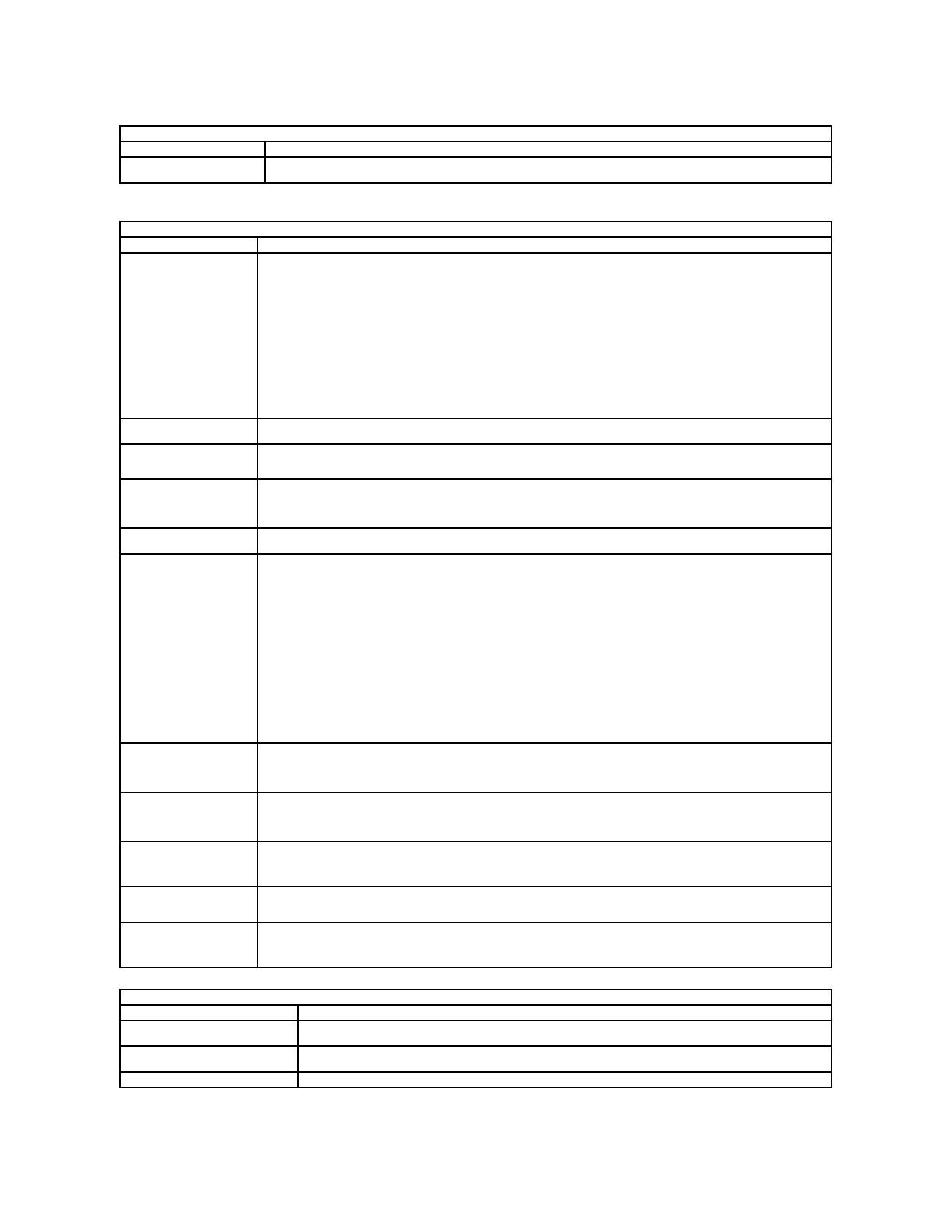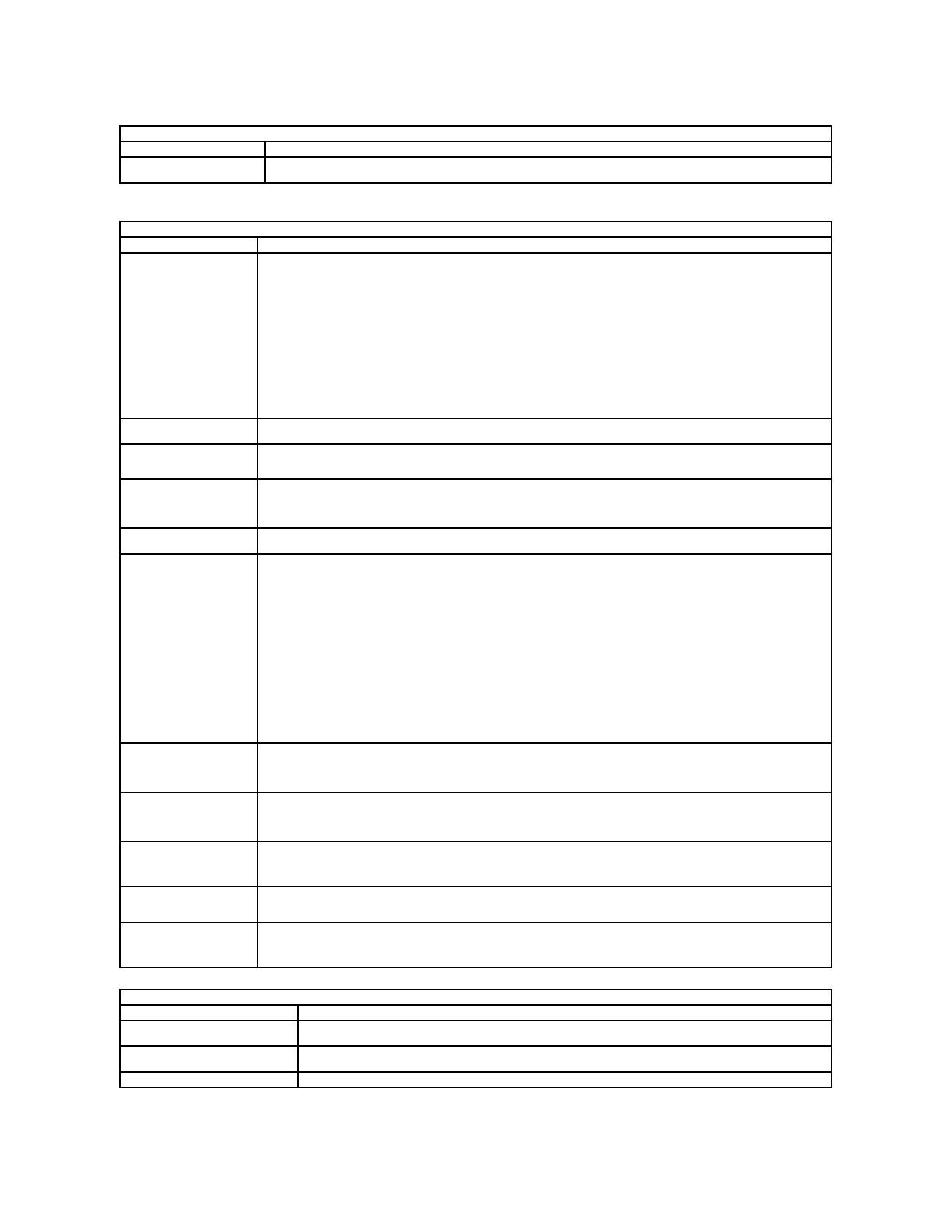
LCD Brightness (Luminozitate
Aceastăopţiune (reprezentatăprintr-o barăde glisare pentru Pe baterie Pe c.a.) seteazăluminozitateaecranuluicândeste
dezactivat senzorul de luminăambiantă.
Admin Password (Parolă
administrator)
Acestcâmpvăpermite săsetaţi, sămodificaţi sau săştergeţi parola de administrator (admin) (numităuneori parolăde
„configurare”). Parola de administrator permite setarea mai multor caracteristici de securitate:
l Restricţioneazămodificările setărilor din Setup (Configurare).
l Restricţioneazădispozitiveledeîncărcaredinmeniuldeîncărcare<F12>laceleactivateîncâmpul„Secvenţăde
încărcare”.
l Interzice modificarea etichetelor de activ şi de proprietar.
l Înlocuieşte parola de sistem dacăsistemul solicităo parolăîntimpulpornirii.
Trecerea cu succes la aceastăparolăare loc imediat.
Dacăştergeţi parola de administrator se va şterge şi parola de sistem. De asemenea, parola de administrator se poate utiliza
pentru a şterge parola de HDD. Din acest motiv, nu puteţi seta o parolăde administrator dacăs-a setat deja parola de sistem
sau de HDD. Trebuie setatămaiîntâiparoladeadministratordacăaceasta se utilizeazăînasocierecuoparolăde sistem
şi/sau de HDD.
System Password (Parolă
sistem)
Acestcâmpvăpermite săsetaţi, sămodificaţi sau săştergeţi parola de sistem (numităanterior parolă„principală”).
Parola de hard disk intern.
Acestcâmpvăpermite săsetaţi, sămodificaţi sau săştergeţi parola hard diskului intern (HDD) din sistem. Modificarea cu
succes are loc imediat şi necesitărepornireasistemului.ParolaHDDînsoţeşte hard diskul, deci HDD-ul este protejat chiar dacă
se instaleazăpe un alt sistem.
Password Bypass (Ignorare
parolă)
Aceastăopţiune văpermite săignoraţi solicitarea parolei de sistem şideHDDinternîntimpulreporniriisistemuluisaula
revenirea din starea de veghe. Setările sunt Dezactivat şi Reboot Bypass (Ignorare repornire).
Sistemulvasolicitaîntotdeaunaparoladesistemşi de HDD intern la pornirea dintr-o stare nealimentată(încărcare la rece).
Password Change
(Modificare parolă)
Aceastăopţiune văpermite săstabiliţi dacăse permit modificări ale parolelor de sistem şi de HDD la setarea unei parole de
administrator. Utilizaţi caseta de selectare pentru a permite sau nu modificările.
TPM Security (Securitate
TPM)
Aceastăopţiune văpermite săcontrolaţi dacăTrusted Platform Module (TPM) din sistem este activat şi vizibil pentru sistemul
de operare. Dacăeste dezactivat (caseta de selectare este goală), BIOS-ulnuvaporniTPMîntimpulPOST.TPM-ul nu va
funcţiona şi va fi invizibil pentru sistemul de operare. Dacăeste activat (caseta de selectare este bifată), BIOS-ul va porni TPM-
ulîntimpulPOSTastfelîncâtacestapoatefiutilizatdesistemuldeoperare.
Dezactivarea acestei opţiuni nu modificănicio setare efectuată, eventual, de dvs. la TPM şi nici nu şterge sau modificăvreo
informaţie sau cheie stocată, eventual, aici. Opreşte doar TPM-ulpentruanufiutilizat.Cândreactivaţi TPM-ul, acesta va
funcţionaexactcaînaintededezactivare.
Dupăce TPM-ul se activează(caseta de selectare este bifată), setările disponibile sunt: Deactivate (Dezactivare), Activate
(Activare) şi Clear (Anulare).
DacăTPM-ulesteînmodulDezactivare, acesta nu va executa nicio comandăcare utilizeazăresurse din TPM şi nici nu va
permite accesul la informaţii de proprietar stocate.
Setarea Anulare permite eliminarea informaţiilordeproprietarstocateînTPM.Utilizaţi aceastăsetare pentru a restabili TPM-ul
la starea implicitădacăaţi pierdut sau aţi uitat datele de autentificare ale proprietarului.
Acestcâmpvăpermite săactivaţi sau sădezactivaţi interfaţa de modul BIOS a software-ului opţional Computrace. Setările
sunt Deactivate (Dezactivare), Disable (Dezactivat) şi Activat (Activate).
Opţiunile Activat şi Dezactivat vor activa sau dezactiva permanent caracteristica şi nu vor mai fi permise modificări ulterioare.
CPU XD Support (Acceptare
CPU XD)
Acestcâmpactiveazăsau dezactiveazămodul Dezactivare executare al procesorului. Utilizaţi caseta de selectare pentru a
activa/dezactiva aceastăcaracteristică.
Setare implicită: Enabled (Activată)
Non-Admin Setup Changes
(Modificări configurare fără
administrator)
Aceastăopţiune văpermite săstabiliţi dacămodificările opţiuniideconfiguraresuntpermiseatuncicândestesetatăo parolă
de administrator. Dacăeste dezactivată, opţiunea de setare este blocatăprin parola de administrator. Se poate modifica
numai dacăse deblocheazăconfigurarea. Utilizaţi casetele de selectare pentru a permite/refuza accesul la modificările Wi-Fi
Catcher şi/sau modificările switch-ului wireless din configurarea sistemului.
Password Configuration
(Configurare parolă)
Acestecâmpuricontroleazănumărul minim şi maxim de caractere acceptate pentru parolele de administrator şi de sistem.
Modificărileefectuateînacestecâmpurinusuntactivedacănu sunt semnalate prin butonul de aplicare sau prin salvarea
modificărilorînaintedeieşirea din meniul de instalare.
Admin Setup Lockout
(Blocare configurare
administrator)
Aceastăopţiune văpermite săblocaţi pătrundereautilizatorilorînmoduldeconfigurareatuncicândestesetatăo parolăde
administrator.
Setare implicită: Disabled(Dezactivat)
Performance (Performanţă)
Multi Core Support (Compatibilitate
multi core)
Utilizaţi caseta de selectare pentru a activa/dezactiva compatibilitatea multi core pentru CPU.
HDD Acoustic Mode (Mod acustic
unitate de hard disk)
Aceastăopţiune văpermite săoptimizaţi performanţa hard diskului şianiveluluiacusticînfuncţie de preferinţele
personale. Setările sunt Bypass (Ignorare), Quiet (Liniştit) şi Performance (Performanţă).
Utilizaţi caseta de selectare pentru a activa/dezactiva modul pentru CPU.